Como adicionar produtos de assinatura recorrentes às lojas WooCommerce?
Publicados: 2022-07-04Um dos requisitos fundamentais para uma empresa que fornece produtos e serviços de assinatura é a capacidade de aceitar pagamentos recorrentes.
Os clientes são obrigados a fazer pagamentos recorrentes para continuar recebendo os produtos ou serviços de assinatura. Um dos exemplos mais populares de um negócio de assinatura é a Netflix, essa empresa de streaming de vídeo segue um modelo de assinatura mensal.
Se você é proprietário de uma empresa WooCommerce e deseja expandir sua loja para oferecer produtos de assinatura, precisará de um plug-in de assinatura do WordPress. Isso ocorre porque o WooCommerce não oferece recursos baseados em assinatura.
Existem vários plugins baseados em assinaturas superiores disponíveis para WooCommerce, um dos melhores entre eles é o 'Subscriptions for WooCommerce' da WebToffee. Este artigo abordará como configurar produtos de assinatura em sua loja WooCommerce com o plug-in 'Assinaturas para WooCommerce'.
Benefícios das assinaturas WooCommerce
O modelo de assinatura existe há muito tempo, mas atualmente está em ascensão em todos os setores e verticais. A tendência é a mesma no caso do WooCommerce também. A influência do modelo baseado em assinatura no WooCommerce está se tornando mais aparente a cada dia. O aumento das assinaturas do WooCommerce se deve principalmente às mudanças nas tendências do consumidor e aos avanços na tecnologia.
Um serviço de assinatura oferece conveniência e acessibilidade aos clientes, ao mesmo tempo em que proporciona estabilidade para as empresas.
- Menor custo de aquisição de novos assinantes
- Menos gastos com retenção de clientes
- Mais previsibilidade na receita
- Melhor gerenciamento de estoque
- Oportunidades de upselling e cross selling
- Fácil de oferecer um período de teste
Como criar produtos de assinatura?
Um produto de assinatura pode ser um produto físico, para download ou virtual. Para criar esses produtos que devem ser entregues repetidamente aos assinantes em intervalos regulares de tempo, você precisará de um plug-in de assinatura.
Aqui estão as etapas completas envolvidas na criação de um produto de assinatura em sua loja WooCommerce com o plug-in 'Assinaturas para WooCommerce'.
Passo 1: Instale e ative o plugin 'Assinaturas para WooCommerce'
'Assinaturas para WooCommerce' é um plugin premium de assinaturas WooCommerce da WebToffee. O primeiro passo na instalação é comprar o plugin. Feito isso, você pode encontrar o arquivo .zip do plug-in em Minha conta > Downloads da API .
Vá para o painel do WordPress e navegue até Plugins> Adicionar novo . Faça o upload do plugin e clique em Instalar agora . Você pode ativar o plug-in assim que a instalação estiver concluída.
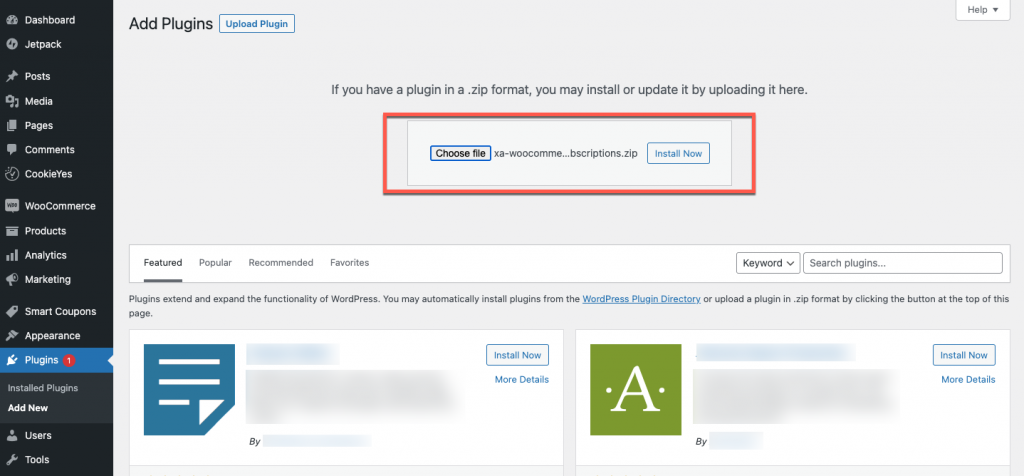
Etapa 2: criar um produto de assinaturas WooCommerce
Você pode criar assinaturas simples e variáveis com o plugin 'Assinaturas para WooCommerce'. Vamos criar uma assinatura simples aqui.
Uma assinatura simples é um produto normal sem personalizações ou variações adicionais. Considerando que uma assinatura variável terá várias variações de produtos. Por exemplo, uma revista é um produto de assinatura simples, enquanto uma camisa em vários tamanhos é um produto de assinatura variável. Vejamos o caso de criar um produto de assinatura simples.
Para criar um produto simples em sua loja WooCommerce,
- Vá para Produtos > Adicionar novo no seu painel do WordPress.
- Forneça um nome de produto e uma descrição. Vamos adicionar o nome da assinatura como 'caixa de lanches' e especificar todos os produtos individuais na caixa de lanches na coluna de descrição.
- Selecione Assinatura simples em Dados do produto .
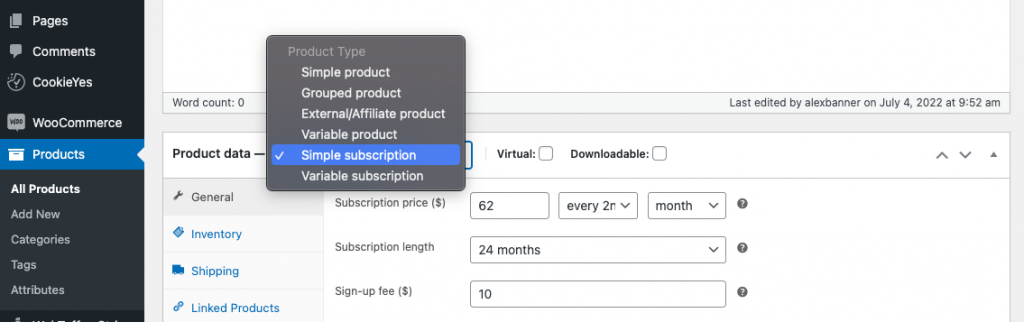
- Se o seu produto for virtual ou disponível para download, marque as caixas correspondentes. Em nosso exemplo, o produto é físico, então ignore esta etapa.
- Na guia Geral , insira as informações necessárias, como preço de assinatura recorrente, intervalos de pagamento, duração da assinatura, taxas de inscrição, período de teste gratuito, preço de venda, rateio da assinatura, sincronização de assinatura e muito mais. Vamos adicionar o preço da assinatura como 62, e isso deve ser pago a cada dois meses. Especifique a duração da assinatura como 24 meses, o que significa que a assinatura expirará em 24 meses. Ou seja, um cliente só pode receber o produto 12 vezes (uma vez a cada dois meses durante 24 meses). Além disso, defina as taxas de inscrição como $ 10 e o período de teste gratuito como 14 dias.
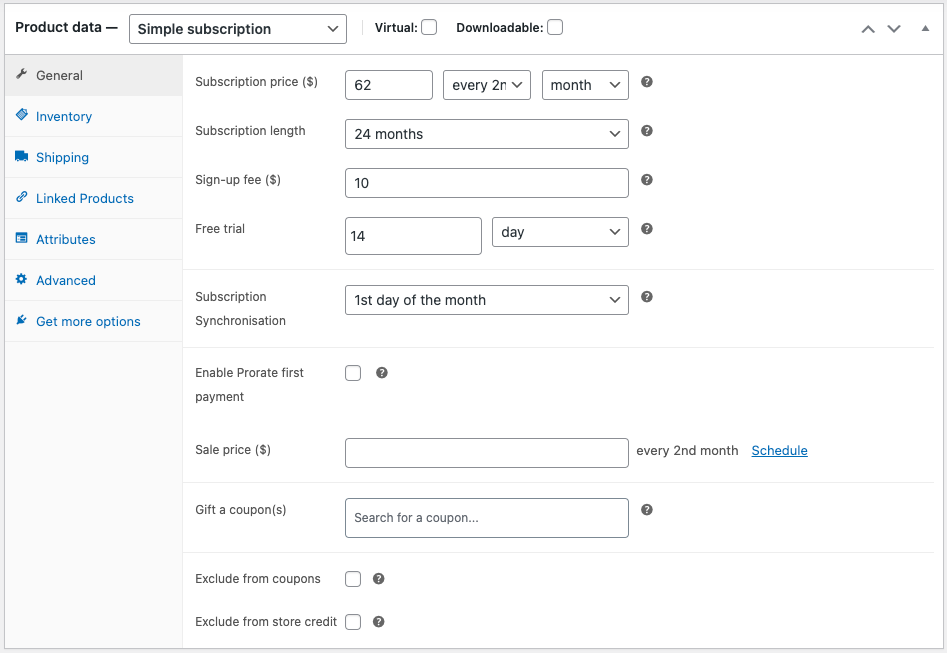
- Adicione outros dados sobre estoque, envio, produtos relacionados, etc. nas respectivas guias.
- Após a configuração, clique em Publicar para adicionar o produto à Loja.
É assim que o produto será exibido na página do produto.
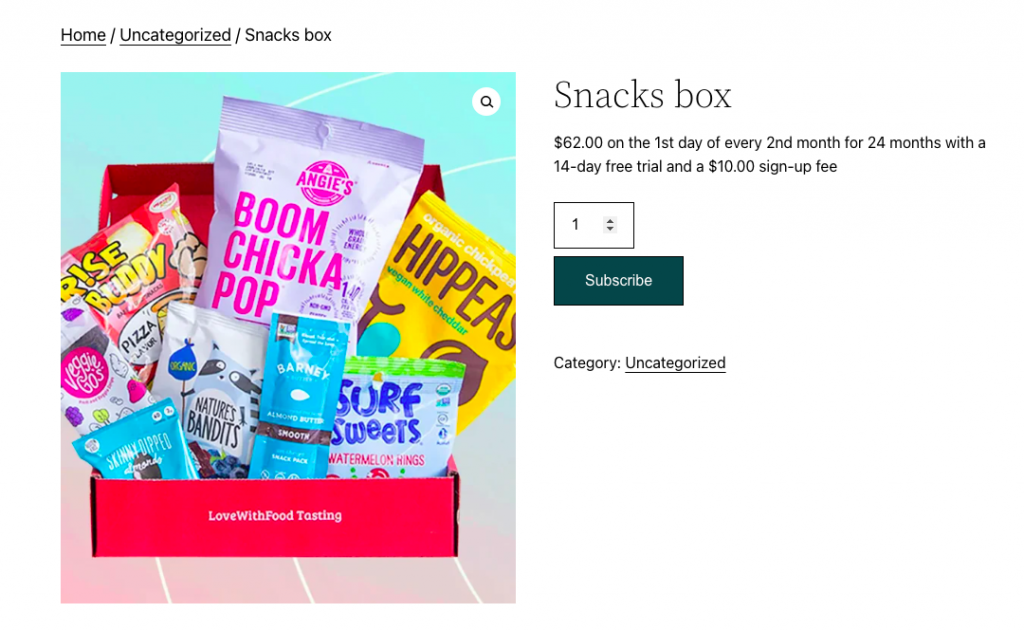
Sincronização de assinatura e rateio de pagamento
A sincronização de assinaturas e pagamentos rateados são algumas das práticas mais fundamentais nos pagamentos de assinaturas. Para quem desconhece a sincronização de assinaturas e o rateio de pagamento, aqui está tudo o que você precisa saber.
Por padrão, a primeira renovação de assinatura no WooCommerce será iniciada somente após a conclusão da duração da assinatura especificada. Por exemplo, em nosso exemplo de caixa de Snacks, se você estiver assinando a caixa de Snacks no dia 5 de janeiro, terá que renovar a assinatura no dia 5 de março (a duração da assinatura é de dois meses). Isso significa que cada cliente terá datas de renovação diferentes para o mesmo produto.

Se desejar que todas as assinaturas de um produto sejam renovadas em uma data específica, você pode sincronizar a data de renovação. Digamos que você queira que todos os clientes que se inscreveram na caixa Snacks concluam seus pagamentos até o primeiro dia de cada mês. Especifique a Sincronização de Assinatura como o primeiro dia de cada mês. Isso significa que, mesmo que você tenha se inscrito no dia 5 de janeiro, terá que renovar a assinatura no dia 1º de março.
Por outro lado, ao sincronizar a assinatura, você pode reduzir a duração da renovação (somente na primeira renovação). Em nosso exemplo de caixa de lanches, você está basicamente tirando 4 dias do primeiro período de assinatura. Isso exige uma redução no primeiro pagamento da assinatura. Isso é conhecido como rateio do primeiro pagamento. Aqui o valor da assinatura será calculado com base no número de dias entre o primeiro pagamento e a primeira renovação.
Observe que a sincronização de assinatura não está habilitada por padrão nas configurações do plug-in. Você terá que primeiro habilitá-lo para configurar a sincronização em produtos de assinatura. Para fazer isso,
- Navegue até WooCommerce > Configurações > Assinaturas do WebToffee .
- Verifique Sincronização de assinatura em Outros .
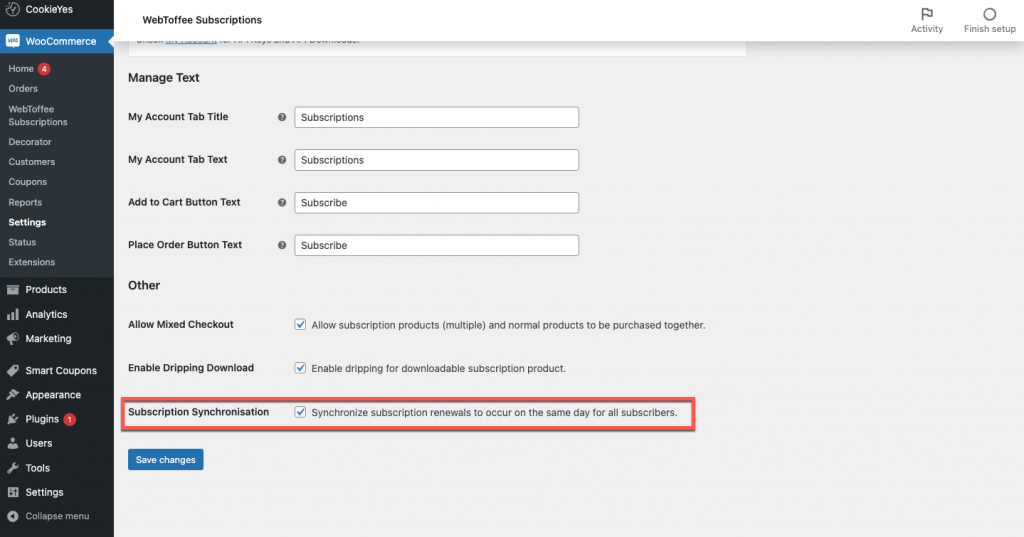
Isso adicionará opções de sincronização de assinatura e rateio do primeiro pagamento em Produto > Dados do produto > Geral .
Você pode configurar a sincronização de assinatura e o rateio do primeiro pagamento ao configurar o produto de assinatura.
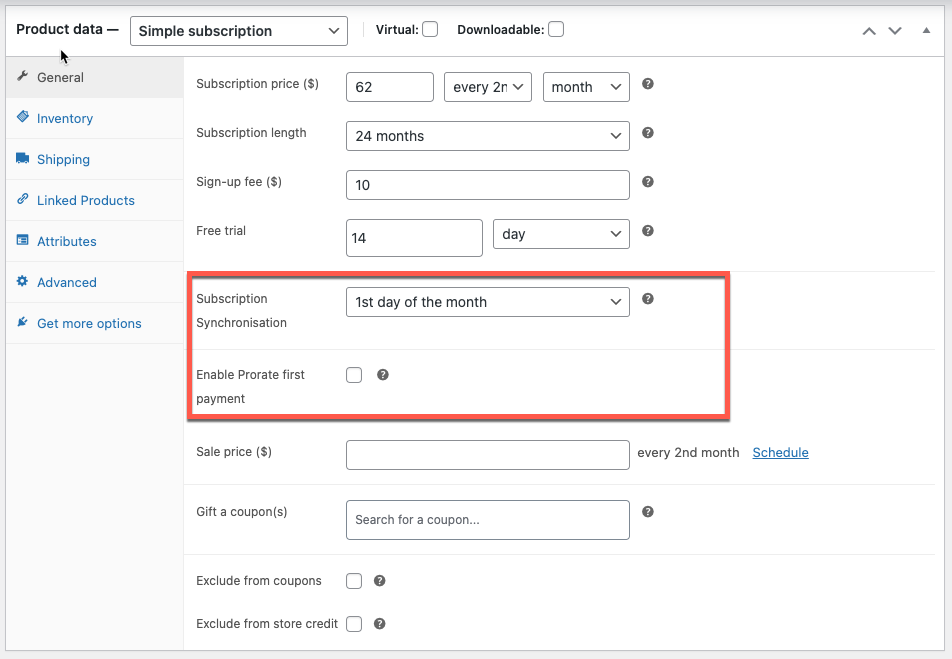
Configurar opções de pagamento recorrentes
Uma vez que o produto é criado, a próxima coisa que você deve fazer é criar opções de gateway de pagamento através das quais seus clientes podem renovar suas assinaturas automática ou manualmente.
Os gateways de pagamento autenticam as transações recorrentes tornando a renovação do pagamento uma possibilidade para seus clientes. O plugin 'Assinaturas para WooCommerce' suporta vários gateways de pagamento, incluindo
- Padrão do PayPal por WooCommerce
- Referência do PayPal por WooCommerce
- WooCommerce PayPal Checkout Payment Gateway por WooCommerce
- Gateway de pagamento WooCommerce Stripe da WooCommerce
- Stripe Payment Gateway (premium) da WebToffee
- Paypal Express Payment Gateway (premium) por WebToffee
- PayPal Payments Pro (PayFlow) por Angel Eye
- PayPal REST by Angel Eye
- Cartão de crédito por Mollie Pagamento para WooCommerce
- Ideal por Mollie Payment para WooCommerce
Todos os plugins de gateway de pagamento listados acima suportam renovação de pagamento manual e automática.
Além disso, esses plugins permitem que você e seu cliente alterem o status da assinatura, se necessário, diretamente do painel do WordPress. As alterações de status disponíveis incluem suspensão, cancelamento e reativação.
A renovação do pagamento manual de uma assinatura significa que o cliente terá que iniciar manualmente o pagamento ao final de cada período de assinatura para continuar recebendo os produtos ou serviços.
Considerando que, se você escolher a renovação automática do pagamento, o gateway de pagamento iniciará automaticamente o processo de renovação em seu nome. Isso evita que os clientes tenham problemas de visitar seu site durante cada período de recorrência de assinatura. Observe que, todos os pagamentos subsequentes usam o modo de pagamento usado durante a renovação anterior. Se isso precisar ser alterado, você ou o cliente terão que alterar manualmente o modo de pagamento no WooCommerce.
Fazendo pedidos de assinatura WooCommerce
Seus clientes podem fazer pedidos de assinatura do WooCommerce da mesma forma que fazem qualquer outro pedido em sua loja.
Digamos, por exemplo, que seus clientes precisem adquirir a assinatura da 'caixa de lanches' que configuramos anteriormente. O produto será exibido junto com todos os outros itens da loja. Você pode clicar no botão Assinar correspondente ao produto para adicioná-lo ao carrinho.
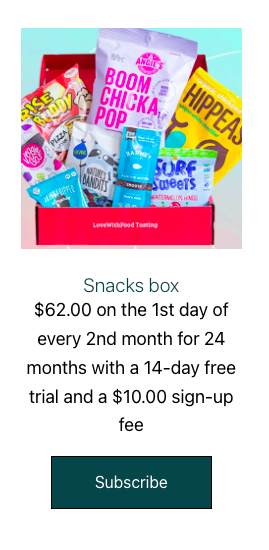
Clique no botão Proceed to checkout para continuar com o procedimento de checkout.
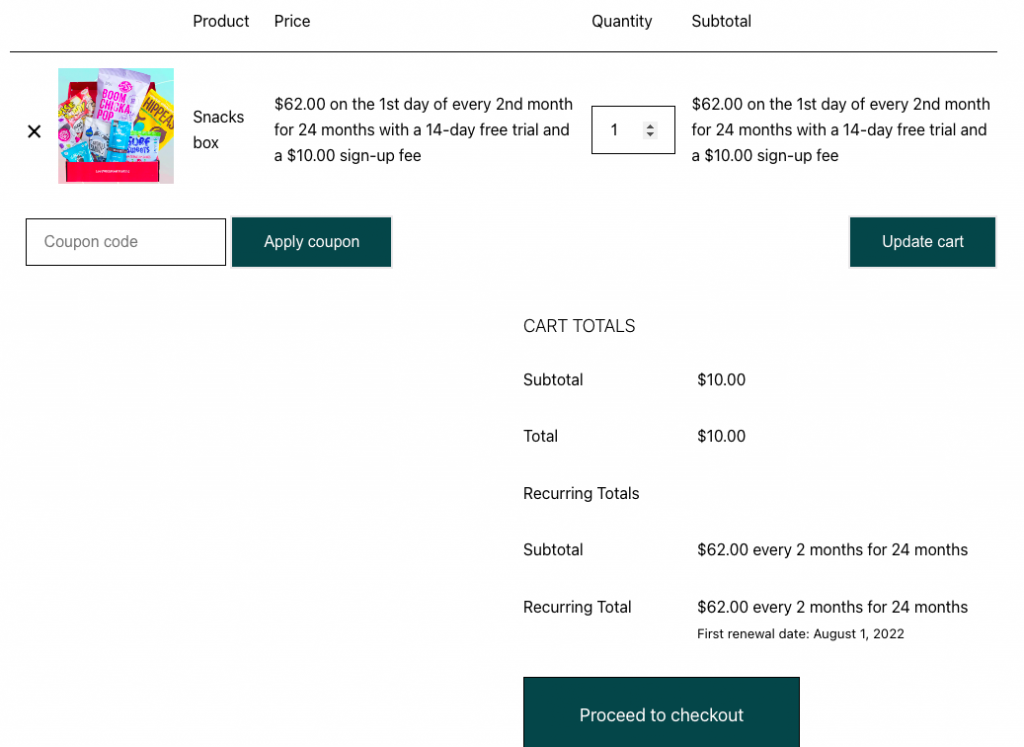
Na página Checkout , forneça as informações necessárias, como detalhes de cobrança e pagamento. Depois de concluir o pagamento, você receberá a confirmação do pedido por e-mail automático.
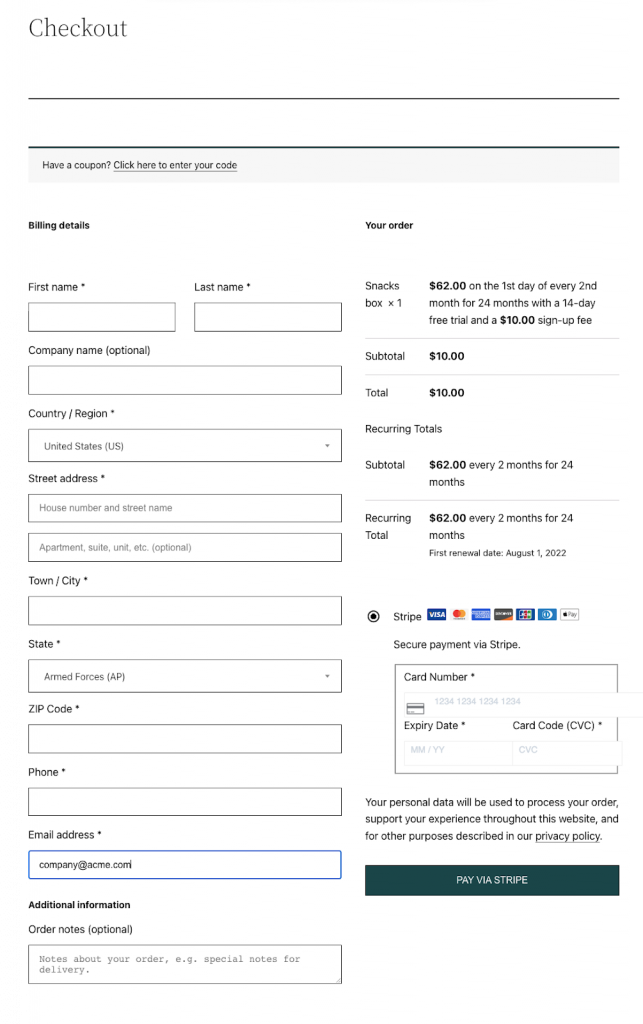
Conclusão
A assinatura oferece uma renda estável com o mínimo de trabalho e manutenção. A popularidade dos produtos de assinatura está crescendo em um ritmo cada vez mais rápido. Você pode entrar nesse mercado em crescimento expandindo sua loja WooCommerce para incluir produtos de assinatura.
No entanto, você pode gerenciar todas as suas configurações relacionadas à assinatura com um único plug-in WooCommerce. Isso significa que há um mercado de alto potencial aberto para você e sua loja expandirem. Nossa sugestão é fazer o melhor!
Se você planeja expandir sua loja WooCommerce para incorporar assinaturas, experimente o plug-in de assinaturas WooCommerce da WebToffee.
Deixe-nos saber seus pensamentos e comentários sobre as assinaturas do WooCommerce e este artigo na seção de comentários.
